

Pour une description des réglages génériques communs à tous les outils de la Boîte à outils, voir Travailler dans les dialogues Options Outil.
Pour des informations générales sur la manière de créer et de modifier des coques, voir Coques.
Volet Géométrie et position de coque

Décalage ligne de référence d'étage d'implantation : Entrer une valeur ici pour positionner l'altitude mesurée par rapport à l'étage d'implantation du point initial :
•du vecteur d'extrusion de la coque (pour les coques générées par extrusion)
•de l'axe de la coque (pour les coques générées par révolution)
•du premier profil de la coque (pour les coques réglées).
Ces points de référence sont distingués par un point chaud en surbrillance sur chaque coque sélectionnée.
Etage d'implantation
Voir Etage d'implantation.
Altitude de ligne de référence [à niveau de référence]
L'altitude du point de départ de la coque (point de référence) mesurée par rapport au niveau de référence (par défaut, ce niveau de référence correspond au niveau du Zéro Projet). Cliquez sur la flèche ouvrant un menu déroulant qui permet de changer de niveau de référence, si nécessaire.
Commentaires :
–Les niveaux de référence sont définis dans Options > Préférences Projet > Niveaux de référence.
–Ceci est une valeur calculée et non un lien. Si vous modifiez le niveau de référence, la position de la base de la coque ne sera pas changée.
Structure de la coque
Cliquez sur l'une de ces icônes pour définir un mur Basique ou Composite, puis choisissez un attribut qui reflète ses propriétés structurelles :
•Pour une coque basique : utilisez le menu déroulant pour choisir son matériau de construction.

•Pour une coque composite : utilisez le menu déroulant pour choisir sa structure composite.

Remarque : Ce menu déroulant n'apparaît que pour les structures composites dont le contrôle “Disponible pour” inclut les coques. Les composites sont définis avec la commande Options > Attributs élément > Structures composites
Epaisseur coque Entrez une valeur pour l'épaisseur de la coque.
Si la coque utilise une structure composite, ce champ est grisé et ne peut être modifié, car l'épaisseur de la coque est alors déterminée par l'épaisseur du composite, définie dans le dialogue Options > Attributs élément > Composites.
Option de géométrie
Dans le dialogue Options Coque par défaut, cliquez sur l'une des trois icônes afin de définir l'option géométrique avec laquelle vous placerez la nouvelle coque :
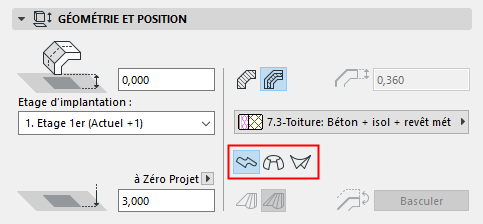
•Extrudé
•Tourné
•Réglé
Voir A propos des coques pour plus d'informations.
Règle de morphose (pour les Coques par règle seulement) : Cliquez sur la méthode “Lisse” ou “Par paire” pour définir la géométrie d'une coque par règle selon la manière dont les noeuds respectifs des deux profils devront être connectés les uns aux autres.
Pour une description détaillée, voir Morphose de coque par révolution.
Basculer (Editable dans le dialogue Options coque sélectionnée.) La coque est constituée d'une membrane et d'un corps attaché à une face de la membrane. Utilisez Basculer pour changer de face : le corps de la coque se déplace sur l'autre face de la membrane de la coque.


Volet Propriétés spécifiques des coques (Propriétés extrusion, Propriétés révolution)
Si vous utilisez l'option géométrique Par extrusion ou Par révolution, ce volet contient des propriétés spécifiques liées à la géométrie de la coque.

Angle de départ : L'angle formé par le plan de la coque et la rive de celle-ci au point de départ du vecteur d'extrusion.
Angle de déformation : Angle du profil de coque mesuré par rapport au plan de celle-ci. Par défaut : 90 degrés, mais si vous le modifiez, vous pouvez extruder le profil de la coque suivant un angle pour créer une coque déformée, à condition que son angle de départ ou son angle d'arrivée ne soit pas 90 degrés.
Angle d'arrivée : L'angle formé par le plan de la coque et la rive de celle-ci au point d'arrivée du vecteur d'extrusion.
Pour les coques par révolution :
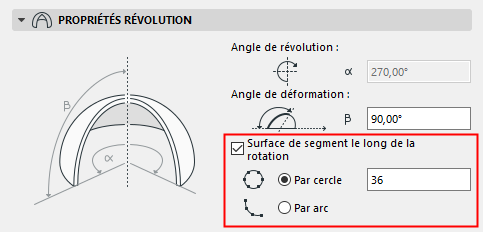
•Angle de révolution : L'angle de révolution de la coque autour de son axe.
•Angle de déformation : Angle de l'axe de la coque par révolution, mesuré par rapport à l'angle du plan de la coque. Modifier l'angle de déformation affectera le profil de la coque. (Modifier l'angle d'inclinaison graphiquement ne modifiera pas le profil, mais il sera “incliné”.)
•Segmentation d'une surface le long de l'axe de rotation

Par défaut, la surface des coques par révolution est lisse. Vous pouvez la diviser en segments selon vos besoins.
Cochez cette case si vous souhaitez diviser la coque par rotation en plans segmentés. Ensuite, saisissez le nombre des segments.
Le nombre de segments saisi peut être appliqué à la coque existante de deux manières :
•Par un cercle : Divise l'ensemble d'un cercle en un nombre donné de segments et applique cette géométrie à l'arc existant de la coque.

•Par un arc : Divise l'arc existant de la coque obtenue par révolution en un nombre donné de segments.

Voir Affichage des éléments sur le Plan et la Coupe
Hachures de recouvrement
Voir Associer une Hachure de recouvrement.
Ce volet affecte l'affichage de la coque en 3D.
Voir aussi Remplacer les surfaces avec Peindre surfaces.
Pour les coques composites, la surface “du côté de la ligne de référence” est la couche listée en premier dans les réglages du Composite.
Remarque : Si la surface de remplacement du côté référence est une hachure vectorielle, elle peut également être appliquée comme hachure de recouvrement de la coque (en cochant la case "Utiliser hachure de surface" dans le volet Plan et Coupe du dialogue Options Coque). De plus, si la hachure de recouvrement possède une origine de hachure personnalisée (créée avec l'option Liée à Origine Hachure), le modèle 3D reflétera également cette orientation.
Remarque : Vous pouvez appliquer des réglages de surface personnalisés à une ou plusieurs arêtes de la coque en choisissant la commande Options Arête personnalisée dans la palette contextuelle. Dans ce cas, le volet Modèle des Options coque indiquera par un indicateur jaune qu'une ou plusieurs arêtes utilise une surface personnalisée.
Voir Personnaliser bord de coque ou arête de trou de coque.
Corps de découpe Utilisez ce contrôle pour définir la géométrie du corps de découpe de la coque. Le corps de découpe coupera les autres éléments conformément à la géométrie de la coque lorsque vous y raccorderez d'autres éléments.
•Extrusion vers le bas
•Extrusion vers le haut
•Editable(s)
Remarque : Pour voir ces corps de découpe pendant votre travail (dans la Fenêtre 3D seulement), activez l'option Corps de découpe dans le menu Vue > Options affichage écran.

Pour une description détaillée, voir Raccorder des éléments à un toit ou à une coque.

Pour une description des réglages génériques communs à tous les outils de la Boîte à outils, voir Travailler dans les dialogues Options Outil.
L'outil Dalle s'utilise pour le dessin et l'édition de dalles, les blocs de construction horizontaux basiques du Bâtiment numérique.
Pour une description détaillée, voir Dalles.
Pour des informations sur le volet Modèle analytique structurel du dialogue Options Dalle :
Voir Membres 2D (dalle, mur, toit)
Volet Géométrie et position de Dalle
Epaisseur Dalle : Entrez une valeur pour l'épaisseur de la dalle.
Remarque : Si la structure de la dalle est composite, l'épaisseur de la dalle est définie dans Options > Attributs élément > Structures composites et elle est égale à la somme des épaisseurs des couches individuelles. L'épaisseur d'une dalle composite ne peut être modifiée dans le dialogue Options Dalle ; pour le faire, vous devez allez au dialogue Options > Attributs élément > Structures composites.
Si vous souhaitez éditer l'épaisseur de la dalle dans le dialogue Options Dalle, choisissez une structure de dalle non composite (basique).
Décaler d'étage d'implantation : Définissez un décalage pour le plan de référence de la dalle par rapport à son étage d'implantation. Le plan de référence possède plusieurs réglages possibles. (Voir Plan de référence.)
Etage d'implantation
Voir Etage d'implantation.
Décalage à niveau de référence : Définissez un décalage pour le plan de référence de la dalle par rapport à un niveau de référence donné (par défaut, ce niveau de référence correspond au Zéro projet).
•Le plan de référence de la dalle possède plusieurs réglages possibles.
Voir Plan de référence.
Structure de dalle
Cliquez sur l'une de ces icônes pour définir une dalle Basique ou Composite, puis choisissez un attribut qui reflète ses propriétés structurelles :
•Pour une dalle basique : utilisez le menu déroulant pour choisir son matériau de construction.

•Pour une dalle composite : utilisez le menu déroulant pour choisir sa structure composite.

Remarque : Ce menu déroulant n'apparaît que pour les structures composites dont le contrôle “Disponible pour” inclut les dalles. Les composites sont définis avec la commande Options > Attributs élément > Composites.
Par défaut, l'arête de la dalle est perpendiculaire à sa surface (90 degrés). Si vous souhaitez utiliser un angle d'arête personnalisé, cliquez sur l'icône correspondante et saisissez l'angle en degrés dans le champ à droite.
Remarque : Vous pouvez définir un angle d'arête personnalisé différent pour chaque arête. Si tel est le cas, une icône jaune “Personnalisé” apparaît avec le contrôle de définition de type de rive dans le dialogue Options Dalle.
Voir Définir l'angle et la surface d'arête d'une dalle personnalisé.
Selon la structure de dalle choisie (basique ou composite), il existe plusieurs options pour le plan de référence de la dalle :
•Le plan de référence d'une dalle basique se trouve soit sur la face supérieure, soit sur la face inférieur de la dalle.

•Pour le plan de référence d'une dalle composite, il existe quatre options : face supérieure et inférieure de la dalle ; haut et base de l'âme.

Remarque : Si la structure composite ne comprend pas d'âme, les choix de plan de référence liés à l'âme apparaîtront en gris.
Utilisez la Zone informations ou le volet Géométrie et position du dialogue Options Dalle pour choisir la position du plan de référence.
Voir aussi Plan de référence de dalle.
Voir Affichage des éléments sur le Plan et la Coupe
Remarque : Le type de ligne des dalles affichées sur les étages distants est défini sous Options > Préférences du projet > Eléments de construction.
Hachures de recouvrement
Voir Associer une Hachure de recouvrement.
Ce volet affecte l'affichage de la dalle en 3D.
Voir aussi Remplacer les surfaces avec Peindre surfaces.
Voir Définir l'angle et la surface d'arête d'une dalle personnalisé.
Pour une description détaillée, voir Aligner Texture 3D.